Công ty công nghệ lớn nhất tại Hàn Quốc - Samsung là một trong những nhà sản xuất điện thoại thông minh phổ biến nhất trên thế giới. Samsung sản xuất điện thoại thông minh cho tất cả các phân khúc, từ tầm trung cho đến cao cấp, đáp ứng nhu cầu của nhiều phạm vi khách hàng. Điều đặc biệt của Samsung là hãng tập trung đem lại trải nghiệm phần mềm tốt cho người dùng.
Dòng Note cuối cùng của Samsung là chiếc Galaxy Note 20 được ra mắt vào năm 2020. Sau đó, vào năm 2022, hãng đã phát hành chiếc Galaxy S22 Ultra, và gần đây nhất là flagship Samsung Galaxy S23 Ultra, với nhiều tính năng cũng như đặc điểm trong thiết kế tương tự như dòng Galaxy Note trước đó, bao gồm cả bút S-Pen.
Với bút S-Pen, người dùng Galaxy S22 Ultra có thể ghi chú, sử dụng các công cụ đánh dấu hoặc chụp ảnh, ký tên vào tệp PDF, chuyển đổi chữ viết tay thành văn bản cũng như chỉnh sửa hình ảnh và video một cách dễ dàng.
Trong những năm vừa qua, công ty đã đặt nhiều nỗ lực vào One UI, nhằm cải thiện và bổ sung cho sản phẩm của mình các tính năng hữu ích, giúp người dùng có thể sử dụng một số tác vụ kể trên mà không cần mở các ứng dụng cụ thể. Tuy nhiên, một số tính năng trong đó đã được ẩn đi trên dòng điện thoại Galaxy.
Cách mở và sử dụng tính năng Screen Off Memo
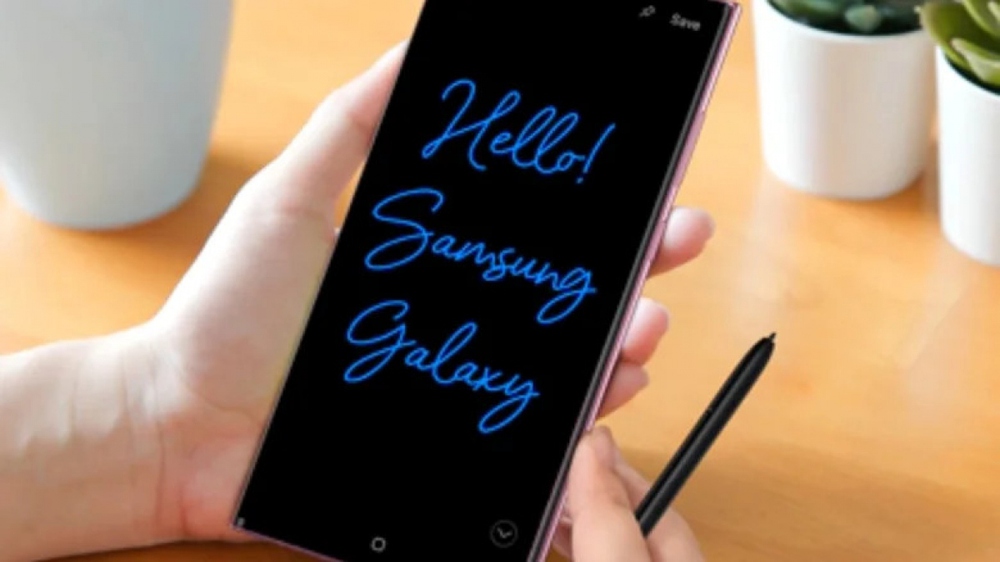
Tính năng Screen Off Memo - một tính năng cho phép ghi chú trên màn hình khóa mà không cần mở ứng dụng Samsung Notes. Tuy nhiên tính năng này chỉ được phát triển trên Galaxy Note và Galaxy S22/S23 Ultra.
Samsung đã tích hợp khả năng ghi chú sâu vào One UI. Tính năng Screen Off Memo trên các biến thể Galaxy S series Ultra cho phép bạn sử dụng bút S-Pen để viết ghi chú ngay cả khi màn hình điện thoại đang tắt. Mặc dù tính năng này được bật theo mặc định, nhưng bạn có thể kiểm tra trạng thái của nó trên điện thoại theo hướng dẫn dưới đây.
1. Mở Cài đặt.
2. Chọn S-Pen để mở cài đặt liên quan đến bút cảm ứng.
3. Kiểm tra xem công tắc bên cạnh Screen Off Memo đang bật hay tắt. Nếu nó đang tắt, hãy nhấn vào công tắc để kích hoạt tính năng này.
Screen Off Memo là một tính năng hữu ích, giúp người dùng nhanh chóng ghi lại những ý tưởng đột ngột hoặc đơn giản hơn, nó có thể được sử dụng như một lời nhắc dành cho những người có trí nhớ không tốt.
Bạn có thể bắt đầu sử dụng tính năng này như sau:
1. Khóa Samsung Galaxy S22/S23 Ultra.
2. Sau khi rút bút S-Pen ra, bạn sẽ thấy một thông báo trên màn hình yêu cầu bạn bắt đầu viết.
3. Nhấn và giữ nút để bật Screen Off Memo.
4. Sử dụng S-Pen để tạo ghi chú trên màn hình khóa. Sau khi hoàn tất, chạm vào nút lưu ở góc trên cùng bên phải.
5. Bạn có thể truy cập vào ghi chú của mình trong ứng dụng Samsung Notes.
Một tính năng ẩn khác trên điện thoại Galaxy

Tính năng Chạm và giữ Chỉnh sửa được phát triển trên One UI 5.0, cho phép điều chỉnh màn hình chính một cách nhanh chóng mà không cần mở ứng dụng Cài đặt. Tính năng này được tích hợp trên mọi dòng Samsung Galaxy.
Screen Off Memo là một tính năng ẩn tuyệt vời, tuy nhiên, tính năng này chỉ dành riêng cho Galaxy Note hoặc Galaxy S22/S23 Ultra. Đối với các dòng điện thoại Galaxy khác, Samsung đã sử dụng One UI 5.0 để phát triển tính năng Chạm và giữ Chỉnh sửa, cho phép bạn điều chỉnh màn hình chính mà không cần mở ứng dụng Cài đặt trên điện thoại Galaxy. Để sử dụng tính năng này, hãy làm theo hướng dẫn sau:
1. Mở ứng dụng Cài đặt.
2. Nhấn vào Màn hình khóa.
3. Bật tính năng Chạm và giữ Chỉnh sửa bằng cách nhấn vào công tắc bên cạnh.
4. Khóa điện thoại của bạn bằng cách nhấn nút nguồn.
5. Sau đó, hãy nhấn đúp vào màn hình hoặc nhấc điện thoại lên để truy cập màn hình khóa.
6. Chạm và giữ vào vùng trống trên màn hình khóa.
7. Nhấn vào các phần bạn muốn chỉnh sửa.
Chẳng hạn, nếu bạn muốn thay đổi cách đồng hồ xuất hiện trên màn hình khóa, hãy nhấn vào đồng hồ và chọn từ các mẫu có sẵn.
Ngoài ra, với tính năng này, bạn cũng có thể thêm thông tin liên hệ tùy chỉnh xuất hiện ở cuối màn hình khóa, bằng cách nhấn vào ô Thông tin liên hệ khi vào chế độ chỉnh sửa, sau đó nhập chi tiết bạn muốn hiển thị.
Cuối cùng, bạn có thể chỉnh sửa các phím tắt trên màn hình khóa để truy cập một số ứng dụng nhất định mà không cần mở khóa điện thoại. Để làm như vậy, hãy nhấn vào các phím tắt và thay thế chúng bằng những phím tắt bạn muốn./.